Fertiggestellte Szenarien anzeigen
Der Reiter Completed Scenarios zeigt alle fertiggestellten Szenarien des OSV Environment, mit dem Sie verbunden sind.
Um den Reiter Completed Scenarios zu öffnen, klicken Sie auf das Symbol ![]() Completed im Home-Menü.
Completed im Home-Menü.
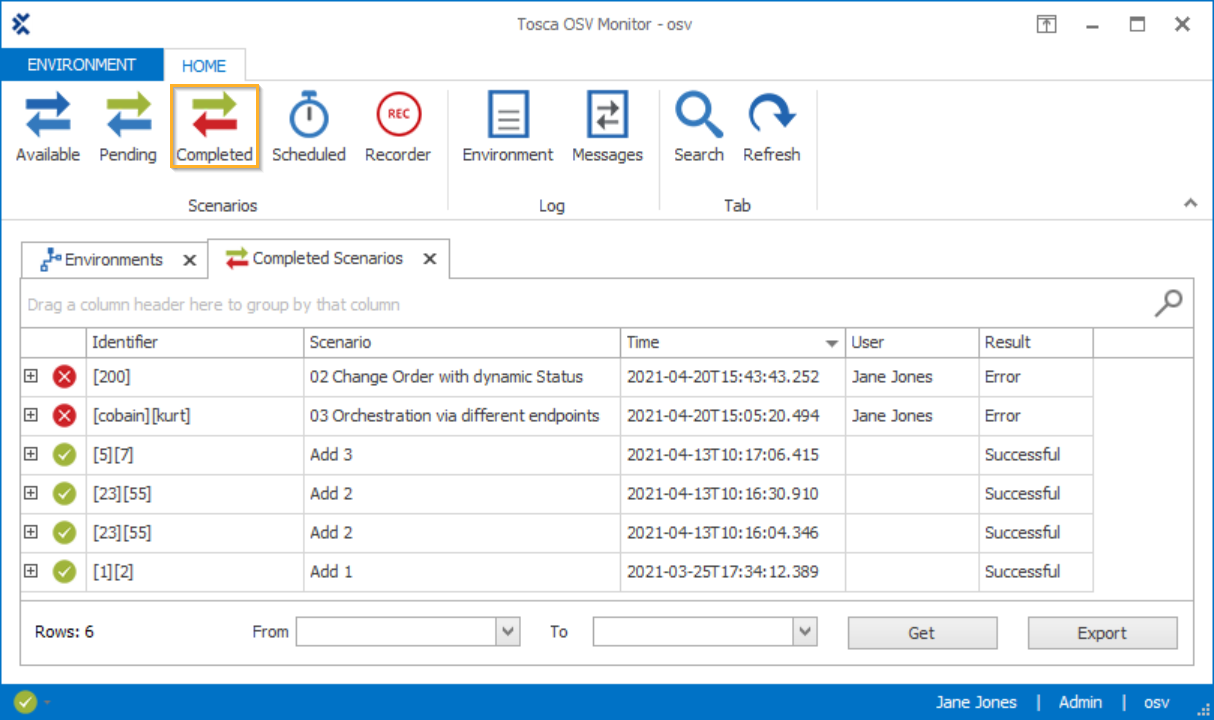
Reiter Completed Scenarios
Um die Liste der Szenarien zu aktualisieren, klicken Sie auf ![]() Refresh im Menü Home oder auf die Schaltfläche Get in der rechten unteren Ecke.
Refresh im Menü Home oder auf die Schaltfläche Get in der rechten unteren Ecke.
Um ein einzelnes Szenario zu aktualisieren, klicken Sie mit der rechten Maustaste darauf und wählen Sie Refresh aus dem Kontextmenü.
Szenarien aus einem bestimmten Zeitraum anzeigen
Um fertiggestellte Szenarien aus einem bestimmten Zeitraum anzuzeigen, führen Sie die folgenden Schritte aus:
-
Definieren Sie einen Zeitraum auf eine der folgenden Arten:
-
Geben Sie Datum und Uhrzeit in die Felder From und To unten im Reiter ein. Verwenden Sie das Format dd.MM.yyyyyy HH:mm:ss.
-
Klicken Sie auf das
 Pfeilsymbol neben den Feldern From und To und wählen Sie ein Datum und eine Uhrzeit aus dem Kalender aus.
Pfeilsymbol neben den Feldern From und To und wählen Sie ein Datum und eine Uhrzeit aus dem Kalender aus.
-
-
Klicken Sie auf Get, um das Ergebnis zu sehen.
Szenariodetails anzeigen
Auf dem Reiter Completed Details können Sie die Details eines fertiggestellten Szenarios und seiner Nachrichten einsehen. Er enthält z. B. Informationen über den Nachrichtentransport und den Nachrichteninhalt.
Klicken Sie zum Öffnen des Reiters mit der rechten Maustaste auf ein Szenario oder eine Nachricht und wählen Sie Scenario Details aus dem Kontextmenü.
Weitere Informationen zu den Szenariodetails finden Sie hier: siehe Kapitel "Szenariodetails anzeigen".
Einzelne Nachrichten erneut senden
Um einzelne Nachrichten aus fertiggestellten Szenarien erneut zu senden, führen Sie die folgenden Schritte aus:
-
Klicken Sie auf das Symbol + neben einem fertiggestellten Szenario, um eine Liste der Nachrichten aus diesem Szenario zu öffnen.
-
Wählen Sie die Nachricht aus, die Sie erneut senden möchten. Um mehrere Nachrichten auszuwählen, halten Sie die STRG-Taste gedrückt.
-
Klicken Sie mit der rechten Maustaste auf die Nachricht(en) und wählen Sie im Kontextmenü die Option Resend Message(s).